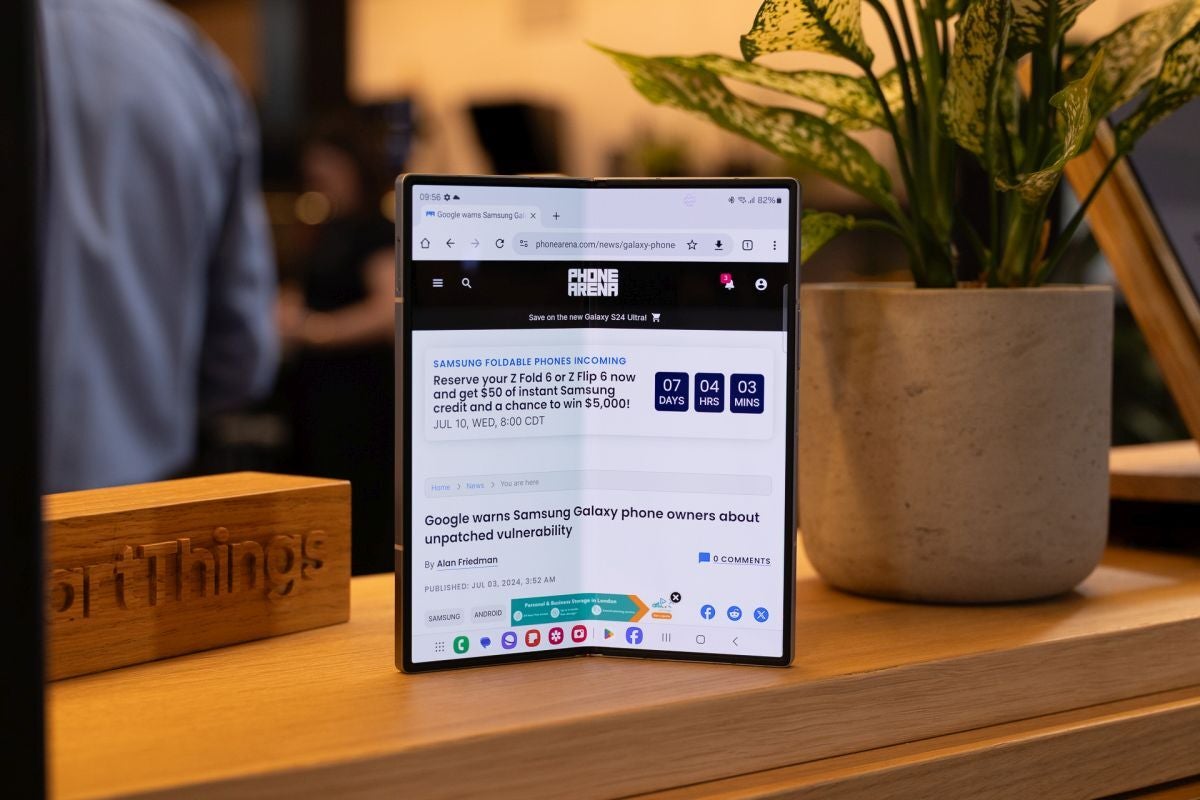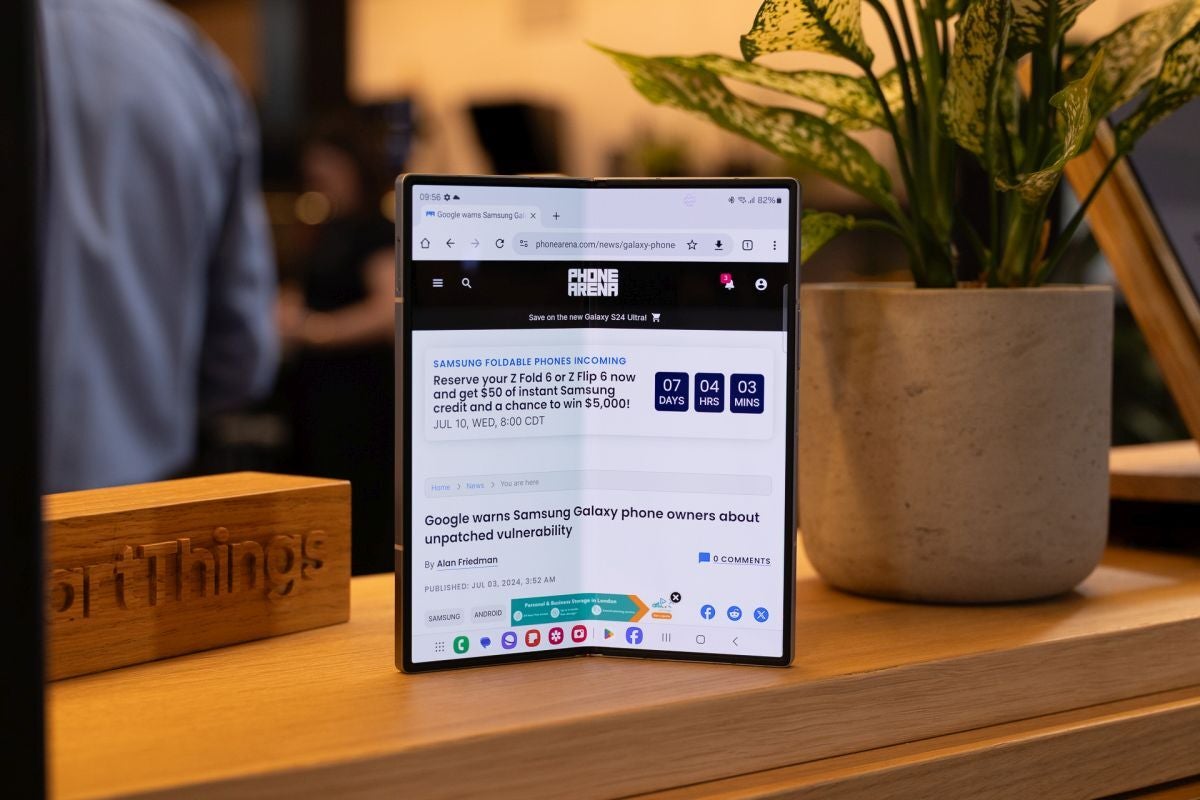.
O dobrável mais “especial” da Samsung até agora está se aproximando rapidamente do tão aguardado anúncio oficial e, após inúmeros rumores focados principalmente em sua marca e no que poderia diferenciá-lo do atual Galaxy Z Fold 6, um novo relatório finalmente nos dá uma ideia de como o Galaxy Z Fold Special Edition provavelmente será.
Sem surpresa, a primeira renderização de produto vazada pelo pessoal geralmente confiável do Android Headlines retrata um design extremamente semelhante ao do Z Fold 6 mencionado anteriormente. Isso porque a Samsung não pode simplesmente decidir reinventar a roda de repente e produzir um dobrável estilo livro como nenhum dobrável estilo livro antes dela. Mas há algumas diferenças interessantes a serem observadas também, e é isso que discutiremos nas linhas a seguir.
Mais do que apenas um perfil mais fino
O principal ponto de venda do telefone, é claro, não será alterado ou revisado de forma alguma, e se você observar atentamente a imagem vazada de hoje, provavelmente notará que a cintura parece significativamente mais fina do que a do Galaxy Z Fold 6 “padrão”.
O Z Fold Special Edition parece inegavelmente fino e elegante em sua primeira renderização (borrada).
As últimas informações privilegiadas desenterradas pelo sempre confiável Evan Blass colocam o Z Fold Special Edition com uma profundidade de 4,9 mm quando desdobrado e 10,6 mm quando dobrado, abaixo dos números de espessura de 5,6 mm e 12,1 mm do Z Fold 6. Isso provavelmente melhorará muito a capacidade de manobra do dobrável topo de linha da Samsung, embora essas atualizações obviamente não sejam suficientes para igualar as medidas líderes do setor do Honor Magic V3.
Mas o Galaxy Z Fold Special Edition também trará algumas outras mudanças, incluindo um novo acabamento elegante no painel traseiro e possivelmente um módulo de câmera traseira mais proeminente. Apesar de como parece à primeira vista, não esperamos que a capa traseira do telefone seja feita de metal real, mas apenas se assemelhe ao material para se destacar do brilhante Z Fold 6.
O sistema de câmera, por sua vez, poderia ganhar peso e espessura para acomodar a presença de um sensor primário de 200 MP, em vez do sensor principal de 50 MP na parte traseira do Galaxy Z Fold 6.
E as telas?
Bem, é difícil dizer com apenas uma foto (especialmente esse tipo de foto), mas todos os sinais confiáveis apontam para o Z Fold Special Edition ostentando uma generosa tela dobrável primária de 8 polegadas e uma tela de cobertura de cerca de 6,5 polegadas. Ambos os números são significativamente maiores do que os tamanhos de tela de 7,6 e 6,3 polegadas do Z Fold 6, na verdade eclipsando até mesmo o Honor Magic V3 mencionado anteriormente, bem como modelos como o OnePlus Open e o Google Pixel 9 Pro Fold (pelo menos no que diz respeito à tela secundária).
Ainda não há informações sobre outras atualizações em relação ao Z Fold 6, mas mesmo que o restante das especificações permaneça completamente inalterado, o Galaxy Z Fold Special Edition definitivamente parece premium, elegante, grande e poderoso o suficiente para concorrer ao título de melhor dobrável do mundo nesta temporada de festas.
O Z Fold 6 já oferece MUITO espaço na tela. | Crédito da imagem — PhoneArena
Essa câmera de última geração de 200 MP emprestada do Galaxy S24 Ultra por si só poderia fechar negócio para muitos usuários avançados do Android em muitos mercados globais importantes, mas, infelizmente, o Z Fold Special Edition ainda deve ser lançado exclusivamente na China e na Coreia do Sul em breve.
O preço de varejo provavelmente se encaixa nas especificações ultra-high-end e no design ultra-atraente discutidos hoje, no equivalente a mais de US$ 2.000, o que pode, em última análise, tornar este dispositivo um modelo puramente experimental para um grupo muito pequeno de usuários.
.